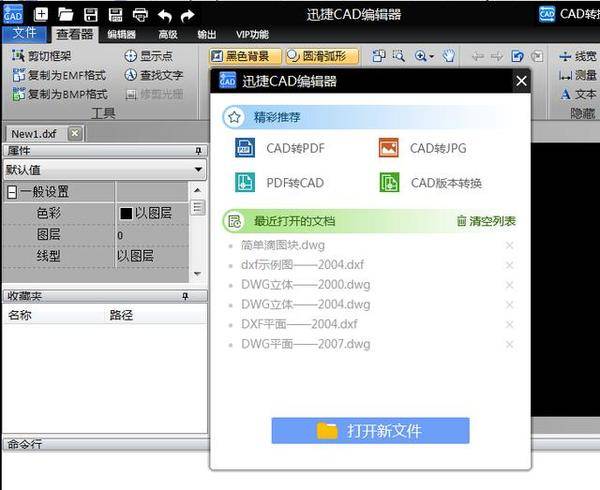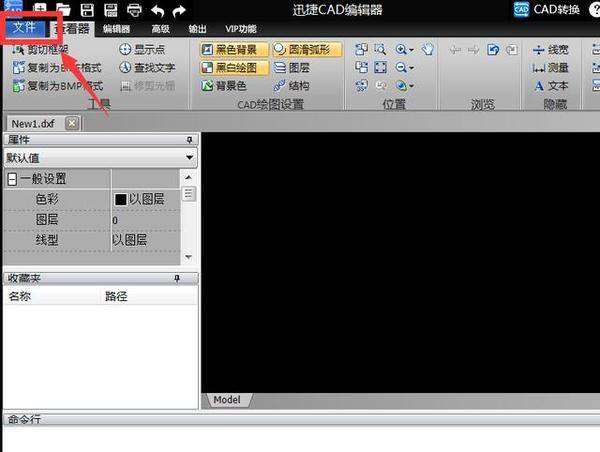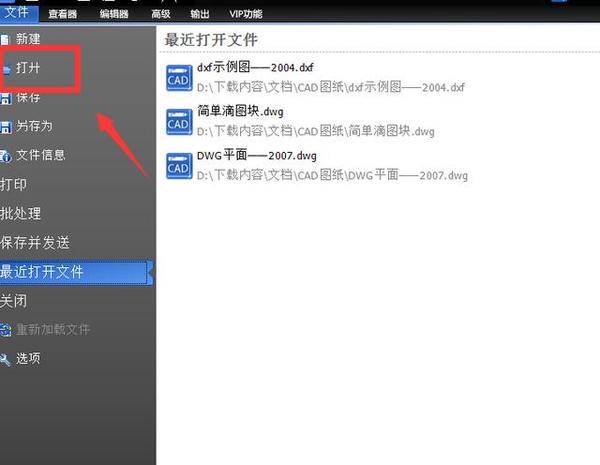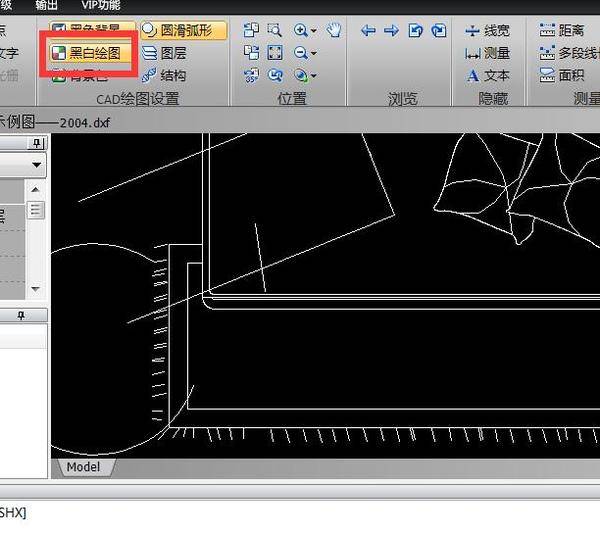CAD看图软件快速设置黑白绘图的方法
时间:2017-08-22 10:29 作者:图纸之家 点击:次
如何设置黑白绘图?一般在绘制CAD图纸的时候都是彩色的,但是看久了彩色的会比较的伤眼睛,这就需要换成黑白色的了。下面来看看如何设置黑白绘图。
1.首先我们需要下载一个CAD软件,CAD软件我们可以下载最新版本的,最新版本的兼容性是比较好的。
2.需要在图纸中设置黑白绘图你就需要把电脑中的图纸文件在CAD软件中打开。在界面的上方是一排整齐的工具栏,在众多的工具当中找到“文件”。
3.点击了“文件”选项以后,会出现一个下拉菜单。在底下找到“打开”、并点击此选项。
4.在对话框中找到CAD文件存放在的文件夹,选择需要打开的CAD文件。
5.选择好需要打开的CAD文件以后,再点击对话框中的“打开”按钮。
6.这样图纸就在CAD软件的界面当中了。我们选择工具栏中的“查看器”,再选择“查看器”中的“CAD绘图设置”。
7.“CAD绘图设置”中的“黑色绘图”可以改变绘图颜色。点击“黑白绘图”以后,你可以发现图纸中原本彩色的线条已经变成了白色的了、
转载请注明出自别墅设计网:https://tuzhizhijia.com/ 千套别墅设计带别墅图片